यह मेरा पहला लेख है Desdelinux और मैं बात करूंगा Emacsमैं एक डेवलपर हूं और इसलिए मेरे पास एक अच्छा कोड संपादक होना चाहिए जो विभिन्न भाषाओं का समर्थन करता है जो मैं उपयोग करता हूं: html, js, css, जावा, आदि।
व्यक्तिगत रूप से, मैं चाहता हूं कि मेरा पाठ संपादक मेरी मदद करने के लिए सबसे अच्छा इंडेंटेशन संभव है, जो कि ग्रहण में बहुत अच्छा नहीं है, लेकिन एमएसीएस में एक साधारण टैब पर्याप्त है इसलिए चलो शुरू करें।
Emacs स्थापित करें:
Apt के साथ वितरण:
sudo apt-get install emacs
यम के साथ वितरण:
sudo yum install emacs
जिपर वितरण:
sudo zypper install emacs
एक बार स्थापित होने के बाद हम इमैक को टर्मिनल से टाइप करके या आइकन से खोलकर चला सकते हैं।
Emacs को कार्य करने के लिए ग्राफिकल वातावरण की आवश्यकता नहीं होती है क्योंकि नैनो या विम टर्मिनल के तहत चल सकते हैं।
होम स्क्रीन पर हम कुछ ऐसा देख सकते हैं
यह एक दस्तावेज़ और स्पष्टीकरण के माध्यम से आगे बढ़ने के लिए शायद एक छोटा है ctrl यह कहा जाएगा C और कुंजी alt Mये सबसे अधिक उपयोग की जाने वाली चाबियां हैं, अब मैं सबसे महत्वपूर्ण शॉर्टकट समझाता हूं और मैं चाबियों के लिए गाइड के समान नामकरण का पालन करूंगा:
ctrl कहा जाता है C y alt M
फ़ाइल खोलने या बनाने के लिए:
सी + एक्स + सी + एफ
फ़ाइल सहेजने के लिए:
सी + एक्स + सी + एस
फ़ाइल सहेजने के लिए (इस रूप में सहेजें):
सी + एक्स + सी + डब्ल्यू
यदि आपने एक से अधिक फ़ाइल खोली हैं, तो आप विभिन्न बफ़र्स के साथ चला सकते हैं
C + x + ← या →
Emacs बफ़र्स को विभाजित करता है और संभालता है, और आप एक साथ कई बफ़र्स देख सकते हैं (बफ़र्स एक तरह की विंडोज़ हैं)।
2 क्षैतिज बफ़र करने के लिए:
सी + एक्स + 2
2 ऊर्ध्वाधर बफ़र करने के लिए (यदि आप इन प्रमुख संयोजनों को एक पंक्ति में करते हैं तो आप देखेंगे कि बफ़र्स जोड़ते हैं):
सी + एक्स + 3
सूचक को दूसरे बफ़र में बदलने के लिए:
सी + एक्स + ओ
एक एकल बफर करने के लिए:
सी + एक्स + 1
एक बफर को बंद करने के लिए:
सी + एक्स + के
यदि उदाहरण के लिए हम शॉर्टकट में गलती करते हैं तो हम इसे रद्द कर सकते हैं:
सी + जी
बस emacs को बंद करने के लिए:
सी + एक्स + सी + सी
इसे निलंबित करने के लिए:
सी + जेड
हम इसे अपनी आईडी द्वारा जीवन में वापस ला सकते हैं जिसे हम कमांड निष्पादित करके पाएंगे:
jobs
और फिर emacs की आईडी के साथ निम्नलिखित कमांड निष्पादित कर रहा है:
fg
यह ईमेक का कुछ बेसिक है, यह किसी भी अन्य टेक्स्ट एडिटर की तरह दिखता है, लेकिन इसके कीबोर्ड शॉर्टकट, जो हमें कीबोर्ड से अपने हाथ नहीं हटाने देंगे, और इसके मॉड हैं जो इसे वास्तव में उपयोगी बनाते हैं, लेकिन मैं मॉड्स के बारे में बात करूंगा, अगर यह कि वे मुझे अनुमति देते हैं, एक अन्य लेख में, इस बीच मैं आपको टर्मिनल प्रेमियों के लिए निम्नलिखित मॉड छोड़ दूंगा
एम + एक्स
वे खोल देते हैं और देते हैं में प्रवेश
Emacs Rocks !!

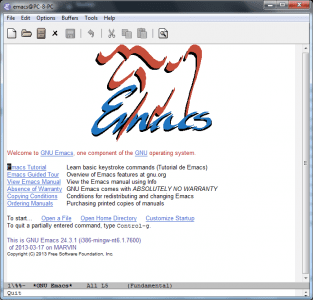
मुझे उम्मीद नहीं थी कि मेरा लेख पहले ही प्रकाशित हो जाएगा: /
यदि आपने इसे समीक्षा के लिए भेजा है, और एक मॉड ने इसे देखा और अनुमोदित किया गया, तो xD प्रकाशित किया जाता है
वास्तव में, यह केवल ड्राफ्ट में था, लेकिन ईनो ने मुझे बताया कि यह तैयार था only
ठीक है, ठीक है, मुझे लगा कि मैंने कुछ विकल्प दिया है और इसे एक्सडी प्रकाशित किया गया है
बहुत अच्छा लेख। मुझे लगता है कि नैनो टर्मिनल में भी चलती है और इसे ग्राफिकल वातावरण की आवश्यकता नहीं है।
क्षमा करें, मैं गलत और तेज पढ़ता हूं, नैनो ठीक है and
मैंने विंडोज पर GNU Emacs के उस स्क्रीनशॉट को किया। वैसे भी, अच्छा लेख।
खैर, क्या होता है कि मैं संपादकों के गाइड को पढ़ रहा था और उन्होंने मुझे पहले से अपलोड की गई छवियों का उपयोग करने की सिफारिश की, और फिर उस एक का उपयोग करें: बी, धन्यवाद
दूसरा भाग जल्द ही आपके साथ, emacs और .emacs.d के साथ HTML-css-js विकास के लिए अंतिम कॉन्फ़िगरेशन के साथ अपेक्षित है, हाल ही में मैंने html असंख्य कोर्स के साथ शुरुआत की थी और केवल emacs में संपादन से मुझे शांति मिलती है (फिलहाल मेरे पास केवल है स्वत: पूर्ण-मोड, और js- मोड)।
कई समर्पित आईडी और संपादक हैं लेकिन कुछ भी उतना ही आरामदायक और शक्तिशाली नहीं है जितना कि एमएसीएस
वेब-मोड का उपयोग करें, यह मिश्रित कई कोड के लिए बहुत अच्छा है
जैसे php, html, जावास्क्रिप्ट और अन्य ...
यह मेरे लिए सुपर अच्छी तरह से काम करता है =)
EMACS FTM !!!
भाड़ में जाओ हाँ!
अच्छी पोस्ट, मुझे वास्तव में emacs पसंद है, कुछ इसे पसंद नहीं करते हैं और हमेशा vim के साथ तुलना करते हैं, मुझे नहीं पता कि vim कितनी अच्छी होगी लेकिन emacs बहुत शक्तिशाली है, अन्य लोग IDE के साथ emacs की तुलना करने की गलती करते हैं और कहते हैं कि इसके स्वत: पूर्ण कार्य नहीं हैं , आदि, Emacs एक IDE नहीं है, लेकिन अगर आप जानते हैं कि इसे कैसे कस्टमाइज़ किया जाए, तो आपके पास कई दिलचस्प चीजें हो सकती हैं, यही वह जगह है जहाँ emacs मोड प्रकाश में आते हैं ...
हम अगले लेखों की प्रतीक्षा करेंगे ...
मुझे हमेशा Emacs पसंद थे लेकिन PHP 🙁 के साथ काम करना बहुत जटिल है
अच्छा लेख है, लेकिन यह जादू लेता है:
शक्ति
गो गो गो: $
सादर,
बधाई हो ripper2hl; मैं सही हूं और मैं "खोज" कमांड सीख रहा हूं जो मुझे लगता है कि सीखना बहुत महत्वपूर्ण है, लेकिन हर बार जब मैं इसका उपयोग करने की कोशिश करता हूं तो यह सब कुछ करता है, सिवाय इसके कि मैं कल्पना करता हूं कि यह उन निर्देशों के साथ होगा जो मैंने टर्मिनल में दर्ज किए थे; इसलिए यदि आप इसके बारे में एक लेख लिख सकते हैं, तो मैं ईमानदारी से इसकी सराहना करूंगा, आपके योगदान के लिए धन्यवाद।
ठीक है, मैं नहीं जानता कि आप वास्तव में क्या टाइप कर रहे हैं लेकिन मैं इस तरह से खोज कमांड का उपयोग करता हूं
फ़ाइलपथ -नाम फ़ाइल नाम खोजें
यदि आप टाइप करते हैं, तो यह आपकी सहायता दिखाएगा, तो यह पर्याप्त रूप से समझ में नहीं आ सकता है, क्योंकि कभी-कभी मुझे वास्तव में समझ में नहीं आता है कि टर्मिनल मुझे क्या बताना चाहता है।